基本更新:文字編集
ホームページ上の文字の差し替え、削除、色変更や、HTMLの編集を行うことができます。
文字の編集手順について
- ログイン後、更新したいページに移動します。
- コントロールパネルの左上にある「モード」を確認します。ラジオボタンの選択が
 「編集」になるようチェックします。
「編集」になるようチェックします。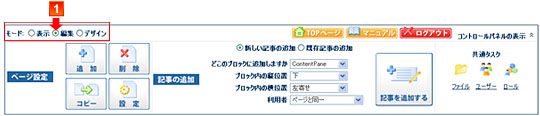
- 更新したい文字の周辺上部に表示されている「テキストの編集」をクリックします。
- 「テキスト/HTMLの編集」画面に表示がきりかわります。編集画面で文字の追加、削除などの作業を行ってください。
- 文字の編集が終わりましたら「テキスト/HTMLの編集」画面下部の
 「更新」ボタンをクリックしてください。
「更新」ボタンをクリックしてください。
「テキスト/HTMLの編集」画面から元のホームページ画面に戻り更新が完了となります。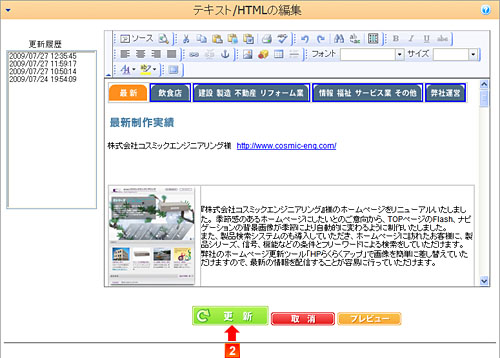
「テキスト/HTMLの編集」画面の概要と、各編集ボタンの機能につきましては「更新画面概要」をご覧ください。
ご注意事項
- 「更新」ボタンをクリックしますと、一般の閲覧者に編集した文章が公開されることになります。更新ボタンをクリックする前に誤りがないか十分にご確認ください。
- 画像内の文字についてはHPらくらくアップの更新機能をつかって編集することができません。画像内の文字を編集するには、画像編集ソフトなどをお使いいただき、文字を修正した画像で差し替えを行う必要があります。